Wiki
Clone wikirt-n56u / RU / Подготовка USB-накопителя
Подготовка USB-накопителя
Роутер позволяет использовать USB-диски и флешки, отформатированные в Ext2/3/4, NTFS, Fat32, ExFAT.
Если вы собираетесь использовать носитель для хранения медиаконтента или скачивания торрентов, то можете оставить имеющуюся файловую систему. Однако если вы хотите получить от носителя максимальную производительность и\или собираетесь использовать Entware, то отформатируйте носитель в Ext2/3/4 — родную файловую систему для Linux.
Совет: Для флешек предпочтительней использовать Ext2, для винчестеров — Ext4.
Форматирование USB-накопителя
Имена разделам (partition label) присваивать не обязательно, но если носителей несколько, имена позволят избежать путаницы в порядке их монтирования. При отсутствии имён невозможно будет угадать какой из двух дисков смонтирован при старте роутера в /mnt/sda1, а какой в /mnt/sdb1.
Форматирование в Windows
Скачайте и установите EaseUS Partition Master Home Edition. Детальные инструкции и скриншоты по выполнению форматирования можно найти здесь.
Форматирование в MacOS
Можно использовать MacFuse. Следуйте этой инструкции для установки программы.
Форматирование на роутере
Подключите USB-накопитель и подождите, пока загорится индикатор USB. Светящийся индикатор указывает на то, что накопитель был смонтирован и с ним можно продолжать работу. Ниже будут выполнены следующие шаги:
- удаление старой таблицы разделов,
- создание таблицы разделов,
- добавление раздела,
- форматирование его в файловую систему Ext4,
- фиксирование результатов.
Проверьте через веб-интерфейс, что диск не смонтирован:

В примере выше диск смонтирован и необходимо его размонтировать. Нажмите Извлечь на странице Состояние USB-накопителя.
Внимание! Не продолжайте работу, пока носитель не размонтирован:
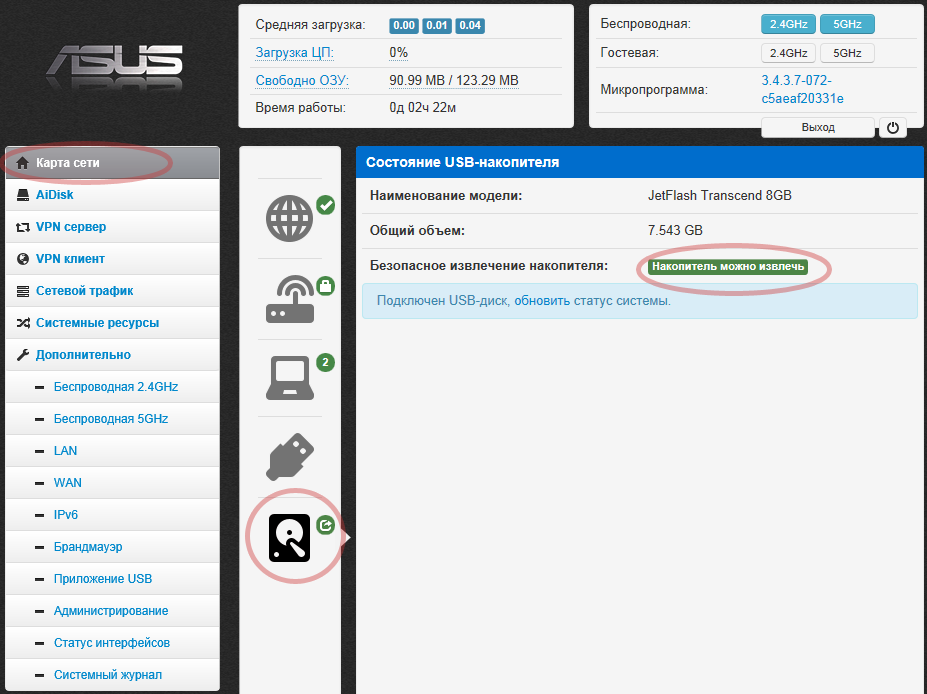
Открываем терминальный клиент и проверяем, какие разделы существуют на диске:
#!bash cat /proc/partitions major minor #blocks name 31 0 192 mtdblock0 31 1 64 mtdblock1 31 2 64 mtdblock2 31 3 1228 mtdblock3 31 4 6579 mtdblock4 31 5 64 mtdblock5 31 6 7872 mtdblock6 8 0 7910400 sda 8 1 7908626 sda1
sdX. В примере выше подключен один диск sda с единственным разделом sda1. Чтобы не ошибиться, проверим информацию о разделе:
#!bash fdisk -lu /dev/sda Disk /dev/sda: 8100 MB, 8100249600 bytes 175 heads, 12 sectors/track, 7533 cylinders, total 15820800 sectors Units = sectors of 1 * 512 = 512 bytes Device Boot Start End Blocks Id System /dev/sda1 2048 15819299 7908626 83 Linux
#!bash fdisk /dev/sda The number of cylinders for this disk is set to 7533. There is nothing wrong with that, but this is larger than 1024, and could in certain setups cause problems with: 1) software that runs at boot time (e.g., old versions of LILO) 2) booting and partitioning software from other OSs (e.g., DOS FDISK, OS/2 FDISK) Command (m for help): m Command Action a toggle a bootable flag b edit bsd disklabel c toggle the dos compatibility flag d delete a partition l list known partition types n add a new partition o create a new empty DOS partition table p print the partition table q quit without saving changes s create a new empty Sun disklabel t change a partition's system id u change display/entry units v verify the partition table w write table to disk and exit x extra functionality (experts only) Command (m for help): d Selected partition 1 Command (m for help): n Command action e extended p primary partition (1-4) p Partition number (1-4): 1 First cylinder (1-7533, default 1): Using default value 1 Last cylinder or +size or +sizeM or +sizeK (1-7533, default 7533): Using default value 7533 Command (m for help): p Disk /dev/sda: 8100 MB, 8100249600 bytes 175 heads, 12 sectors/track, 7533 cylinders Units = cylinders of 2100 * 512 = 1075200 bytes Device Boot Start End Blocks Id System /dev/sda1 1 7533 7908626 83 Linux Command (m for help): w The partition table has been altered. Calling ioctl() to re-read partition table
Проверяем, что раздел успешно создан:
#!bash fdisk -lu /dev/sda Disk /dev/sda: 8100 MB, 8100249600 bytes 175 heads, 12 sectors/track, 7533 cylinders, total 15820800 sectors Units = sectors of 1 * 512 = 512 bytes Device Boot Start End Blocks Id System /dev/sda1 2048 15819299 7908626 83 Linux
Main в примере). В дальнейшем с этой меткой раздел будет монтироваться в системе.
#!bash mkfs.ext4 -m 0 -L Main /dev/sda1 mke2fs 1.42.8 (20-Jun-2013) Filesystem label=Main OS type: Linux Block size=4096 (log=2) Fragment size=4096 (log=2) Stride=0 blocks, Stripe width=0 blocks 7808 inodes, 1977156 blocks 0 blocks (0.00%) reserved for the super user First data block=0 Maximum filesystem blocks=2025848832 61 block groups 32768 blocks per group, 32768 fragments per group 128 inodes per group Superblock backups stored on blocks: 32768, 98304, 163840, 229376, 294912, 819200, 884736, 1605632 Allocating group tables: done Writing inode tables: done Creating journal (32768 blocks): done Writing superblocks and filesystem accounting information: done
Совет: При форматировании накопителей размером более 256ГБ рекомендуется использовать команду mkfs.ext4 -m 0 -T largefile -L Main /dev/sda1
5% дискового пространства обычно используется для пользователя super user, но для нашей системы в этом нет необходимости. Далее, либо извлеките диск и подключите его снова либо используйте следующие команды:
#!bash
mkdir /media/Main
mount -t ext4 /dev/sda1 /media/Main
fdisk не выйдет. Используйте утилиту parted, если она входит в состав вашей сборки:
parted /dev/sda mktable gpt mkpart primary ext4 0 -0 quit
Updated